“南昌市义务教育智慧入学数字平台”操作说明(小升初篇)
转自:南昌发布
“南昌市义务教育智慧入学数字平台”
操作说明(小升初篇)
1
使用家庭房产入学

第一步:家长实名认证登录昌通码,进入义务教育智慧入学数字平台
步骤说明:小学毕业生监护人(产权人)登录“昌通码”,点击智慧入学,进入“义务教育智慧入学数字平台”。
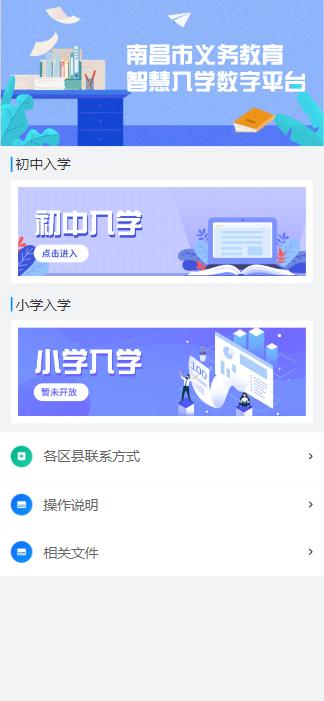
第二步:监护人核对学生基本信息
步骤说明:监护人输入学生身份证号进行信息查询,查询完成后可查看学生基本信息。
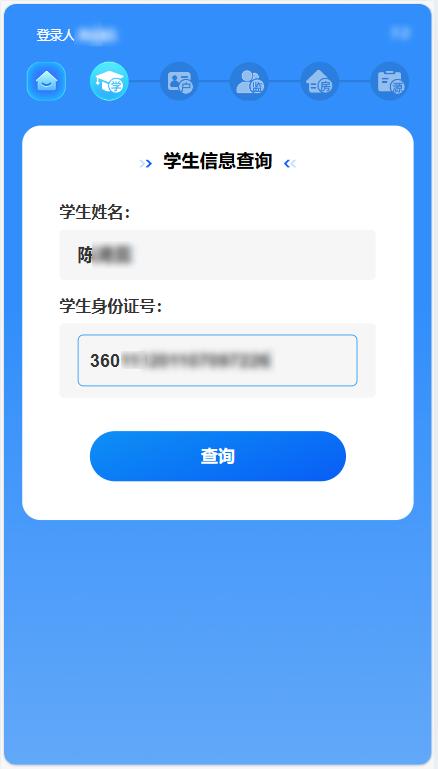
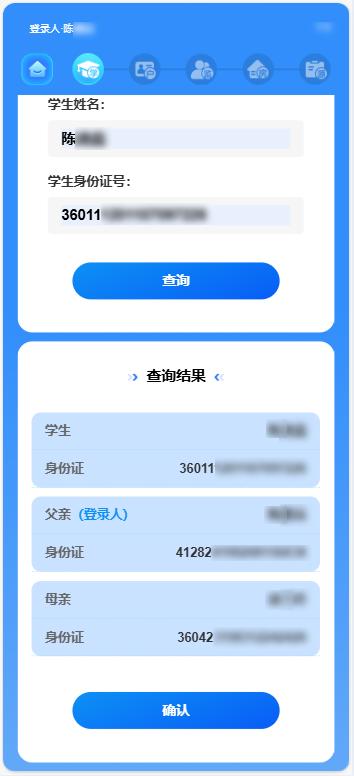
第三步:选择入学区县,开始信息核验
步骤说明:监护人选择入学区县(请根据房产学区所对应区县选择入学区县)。
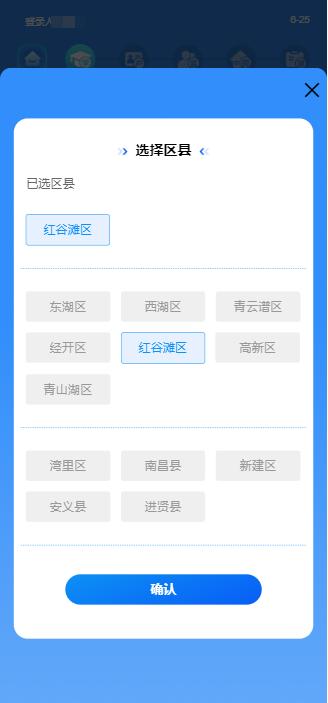
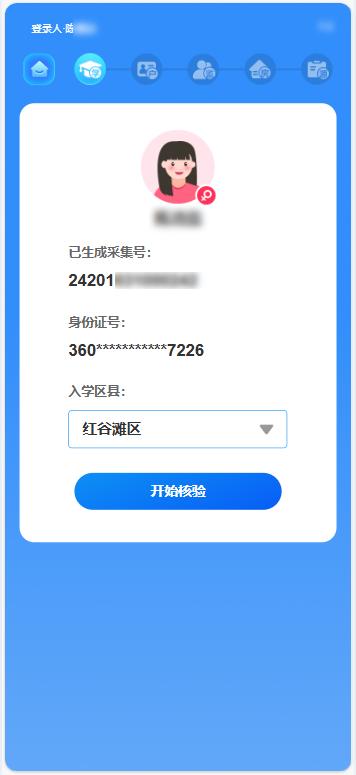
同意隐私保护及信息授权协议点击“确认”,开始信息核验。
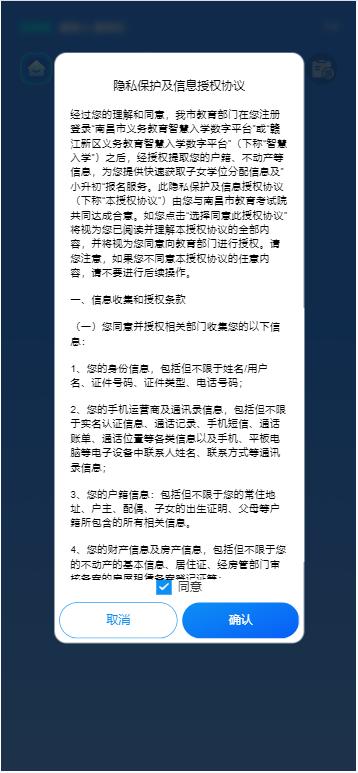
第四步:核验户籍、监护人信息
步骤说明:确认户籍信息无误点击“确认”;确认监护人信息无误点击“确认”。

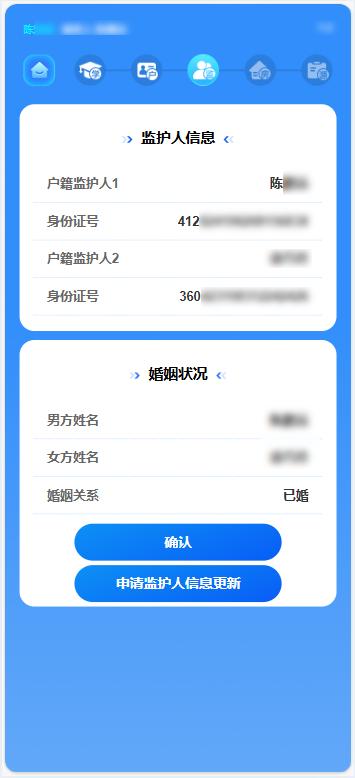
温馨提示:若监护人信息有异议可以点击“申请监护人信息更新”进行监护人“更换”或者“移除”。(详细操作步骤请参看“2.补充材料-更换、移除监护人”)
第五步:选择入学材料
步骤说明:
(1)选择入学房产,根据实际情况选择入学材料,勾选后点击“材料信息核验”。(此套数显示家庭房产总数量)
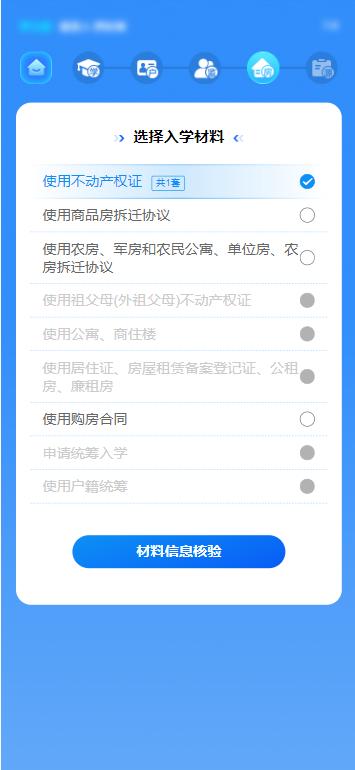
(2)核对无误后点击“确认使用”,可查看登录人名下房产详情。核对无误后选择“使用该房产入学”。
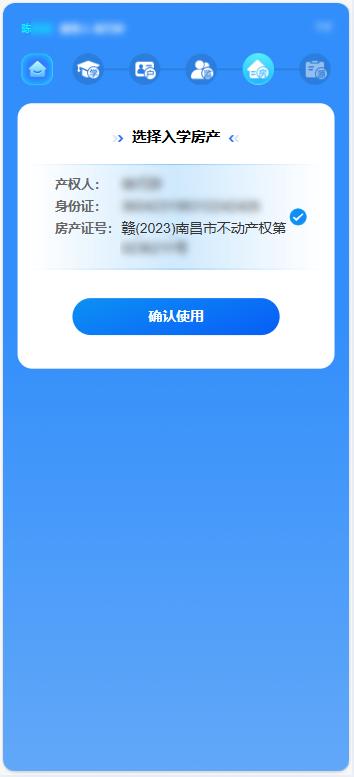
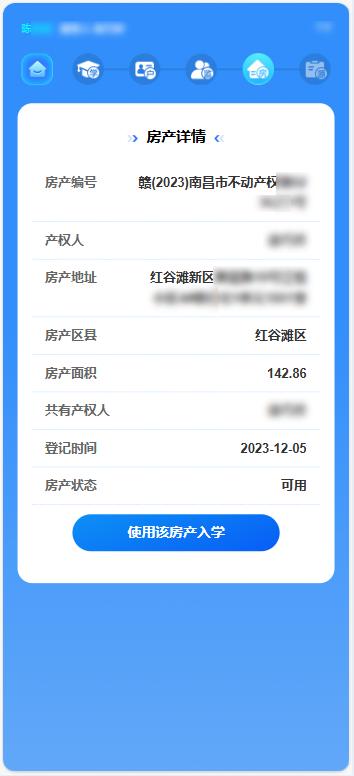
第六步:查看入学登记信息并提交入学信息
步骤说明:(1)查看入学登记信息,核对无误后,点击“提交入学信息”,仔细阅读重要提醒点击“确认”,完成入学信息采集。
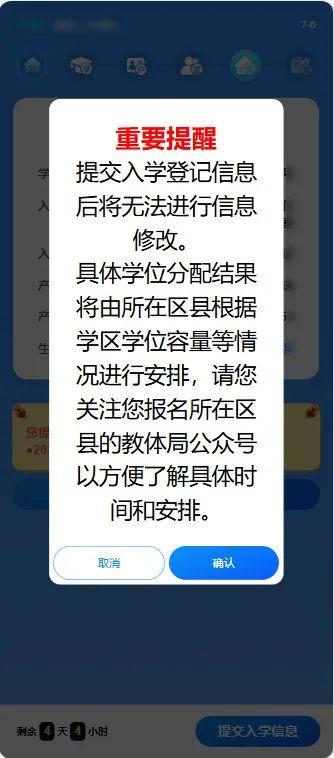
(2)公办采集已完成。
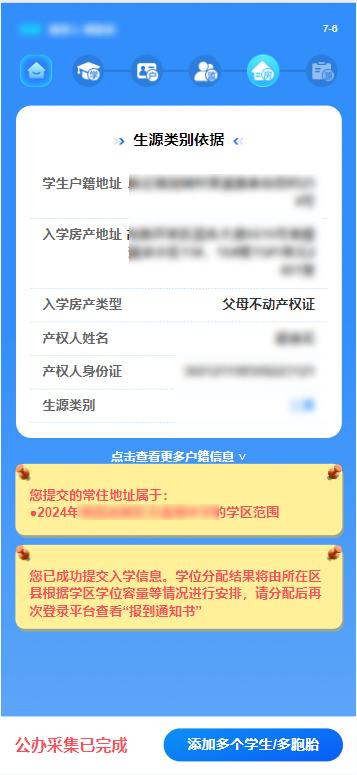
温馨提示:“学位预览”信息不作为入学报到凭证,该核验结果并非最终分配学校信息。
1.补充材料——入学登记审核
第一步:未查询您与学生的关系
步骤说明:家长在登录后填写报名学生信息,点击“查询”,查询显示“未查询到您与学生的关系”,点击“补充相关信息”,按实际情况填写入学登记。
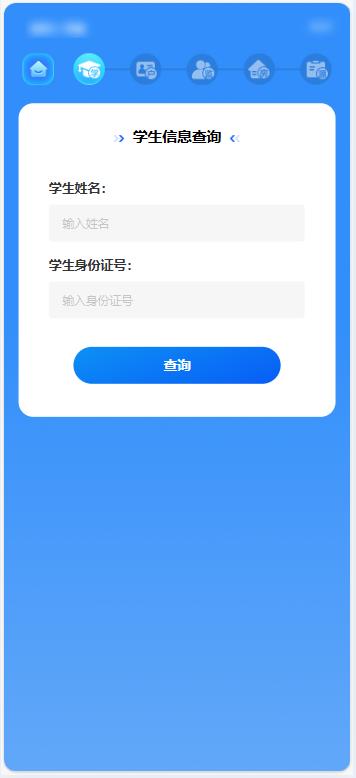
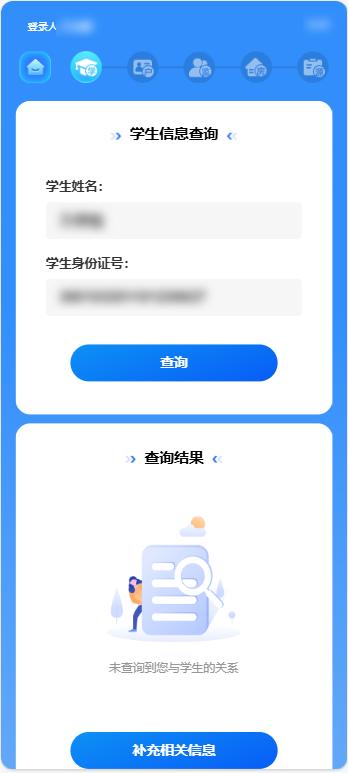
第二步:补充监护人信息
步骤说明:将另一位监护人的姓名和身份证输入后,再点击信息查询。如果显示“无法确定与学生的关系,请选择入学依据”,点击“确认”。
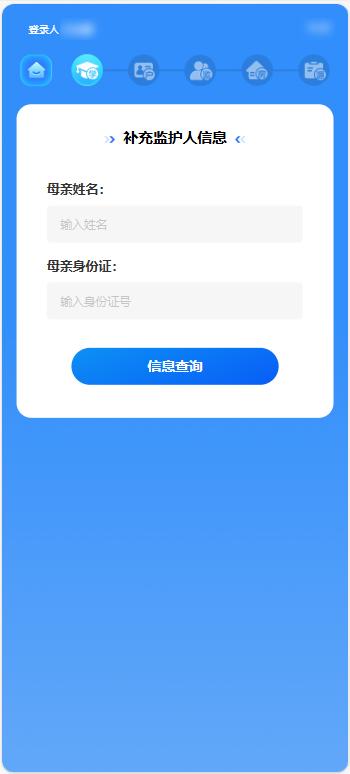
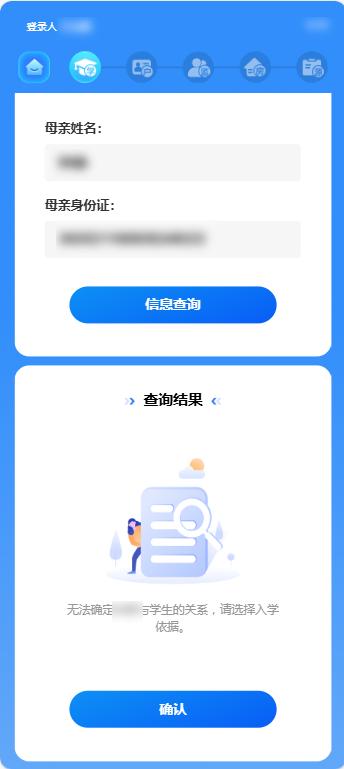
第三步:选择入学材料
步骤说明:(1)补充监护人身份信息后点击确认,进入“选择入学材料”界面,选择入学区县。
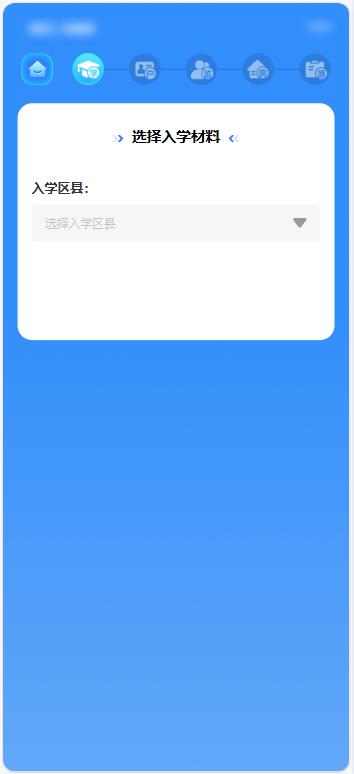
(2)选择不动产权证/居住证/租赁/购房合同等材料,根据实际情况进行选择。选择后点击“确认使用”。
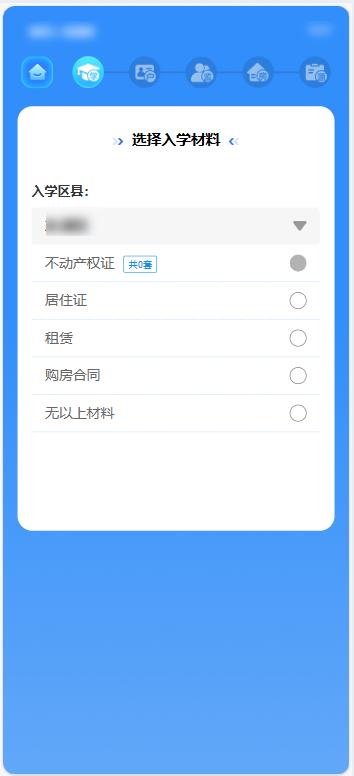
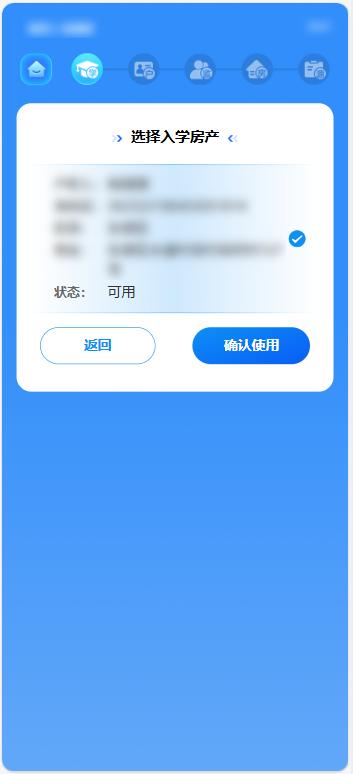
第四步:提交入学登记材料
步骤说明:需要补充材料,上传完对应材料照片后,点击提交入学材料。然后等待审核,如信息错误可以选择撤销申请重新提交。已审核通过无法撤销。
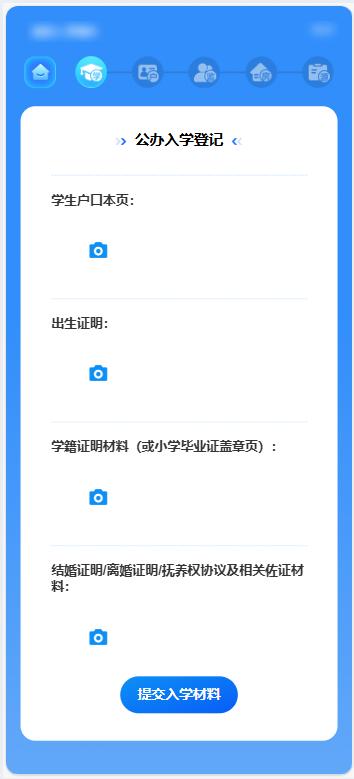
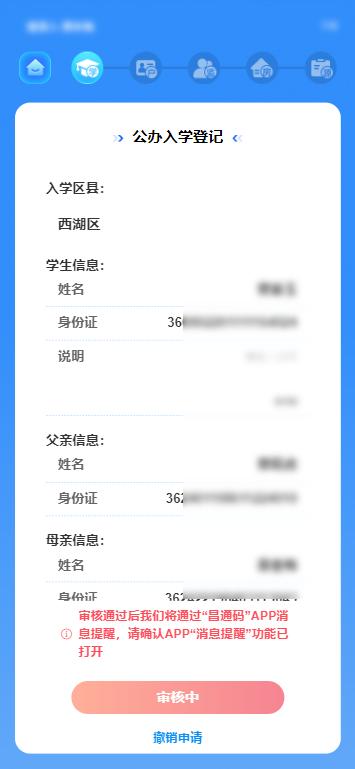
温馨提示:审核通过后请继续完成入学信息采集。
2.补充材料——更换、移除监护人
第一步:确认监护人信息是否有变更
步骤说明:确认家庭监护人情况。如有变更请点击“申请监护人信息更新”,根据实际情况选择“移除监护人”或“变更监护人”。
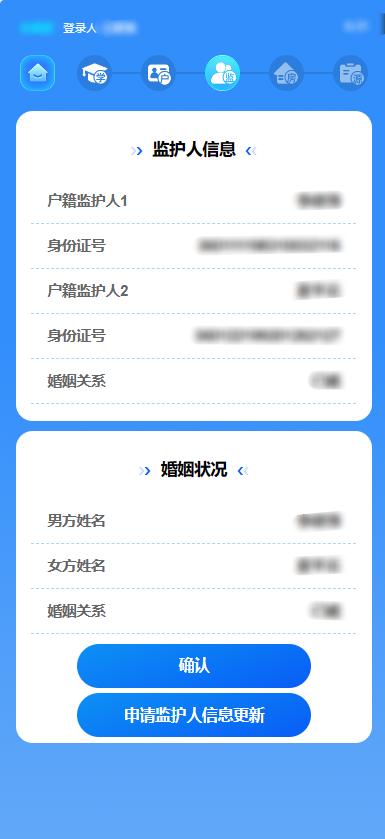
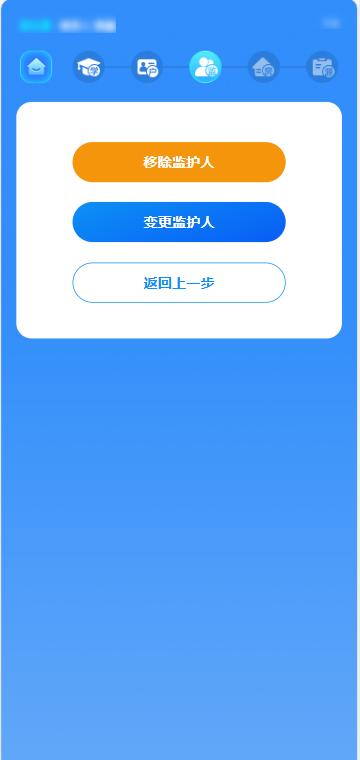
第二步:移除监护人信息
步骤说明:点击“移除监护人”,选择另一方需移除监护人,点击“提交审核”。
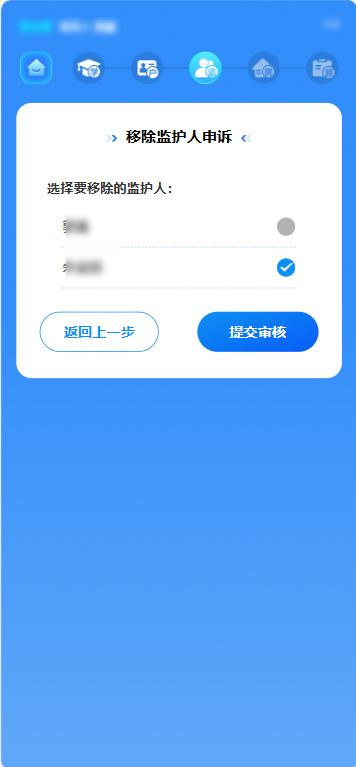
温馨提示:如果婚姻关系为已婚,需要上传材料。
第三步:更换监护人
步骤说明:如需更换监护人,点击“更换监护人”,选择另一方监护人,填写更换后的监护人信息,点击“提交审核”。
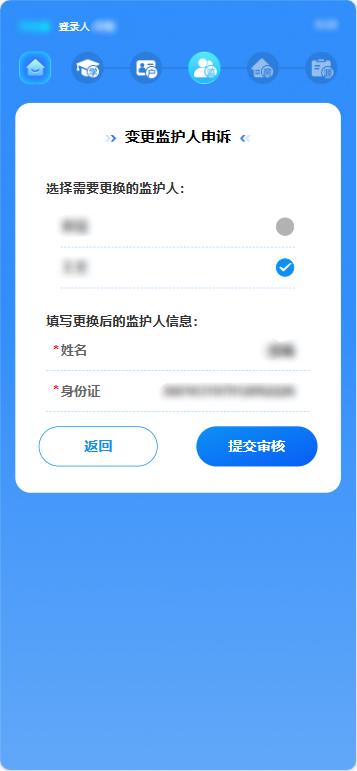
温馨提示:如果未查询到双方婚姻关系,则审核不通过。
2
使用农房入学
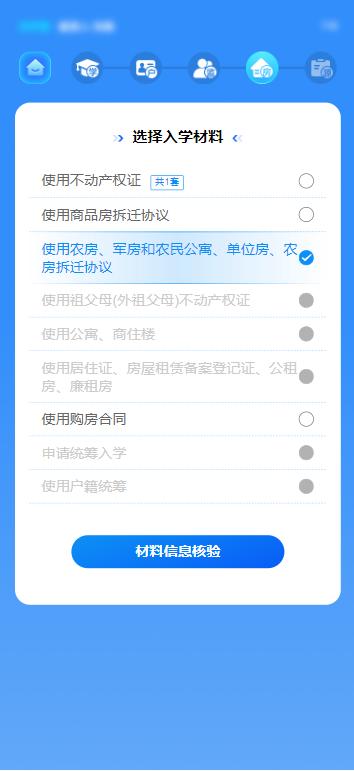
第一步:选择使用农房入学
步骤说明:
(1)选择“使用农房、军房和农民公寓、单位房、农房拆迁协议”,点击“材料信息核验”。
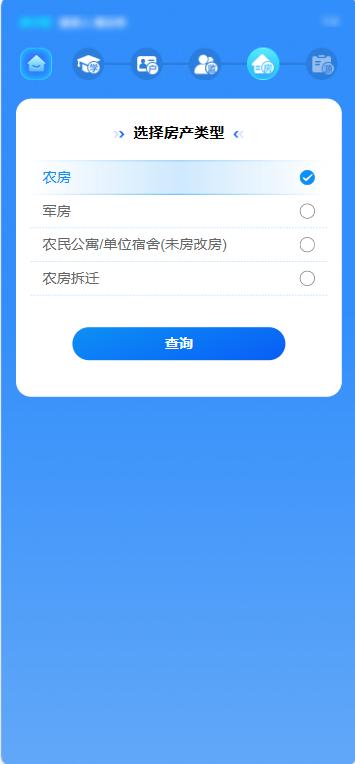
(2)入学房产类型选择“农房”,点击“查询”。核对无误后点击“确认使用”。
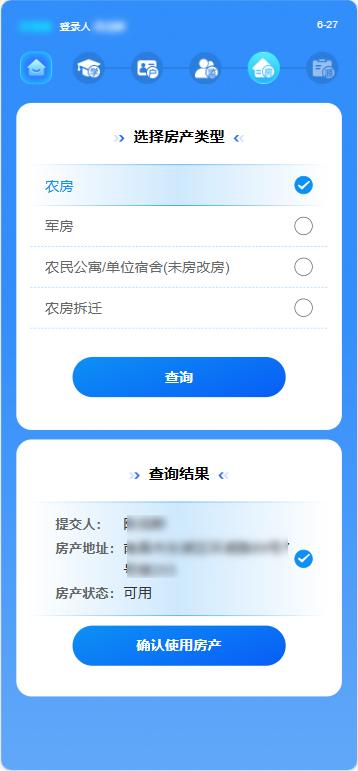
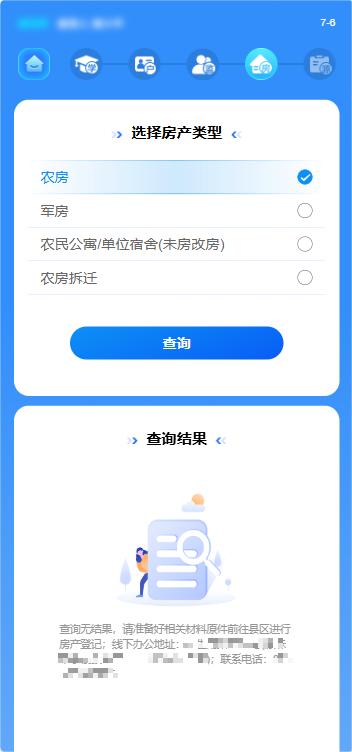
入学房产类型选择“农房”,点击“查询”。显示“查询无结果,请准备好相关材料原件前往县区进行房产登记”。
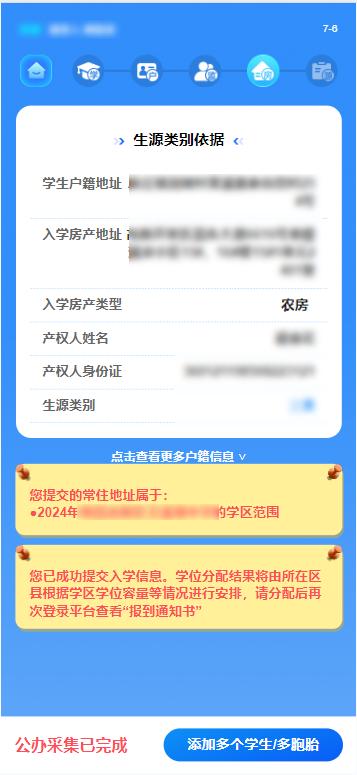
第二步:查看入学登记信息并提交入学信息
步骤说明:核对已登记信息无误后,点击“提交入学信息”,仔细阅读重要提醒点击“确认”,完成入学信息采集。
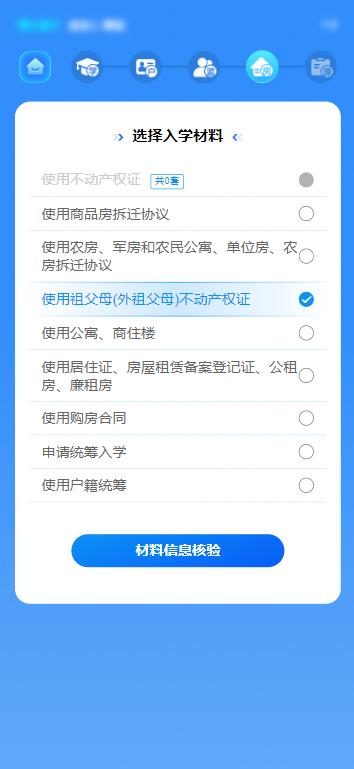
3
使用祖父母(外祖父母)不动产权证
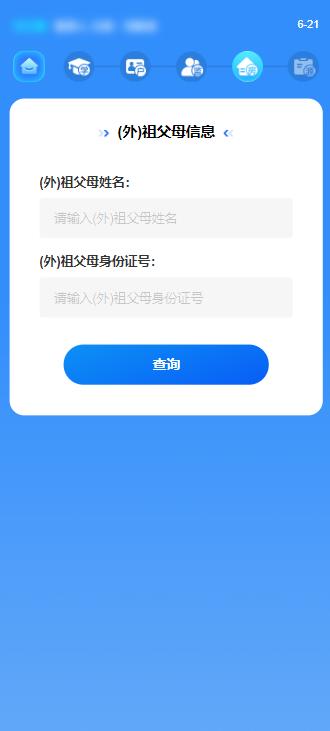
第一步:选择使用祖父母(外祖父母)不动产权证
步骤说明:监护人在选择入学材料页面,选择“使用祖父母(外祖父母)不动产权证”。
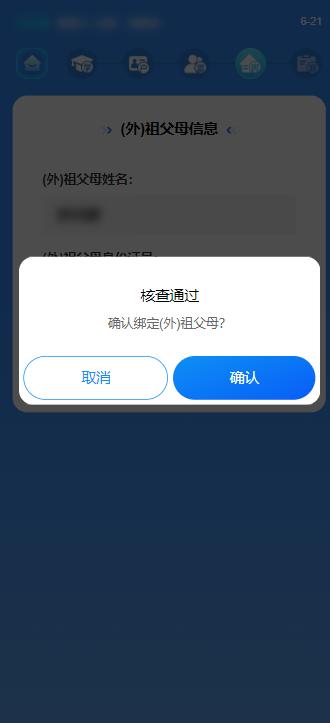
第二步:绑定祖父母(外祖父母)信息
步骤说明:填写祖父母(外祖父母)姓名、身份证号点击“查询”。
核查祖父母(外祖父母)信息通过后点击“确认”。
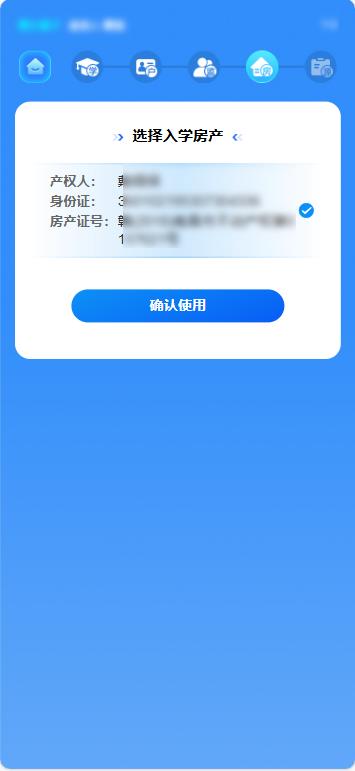
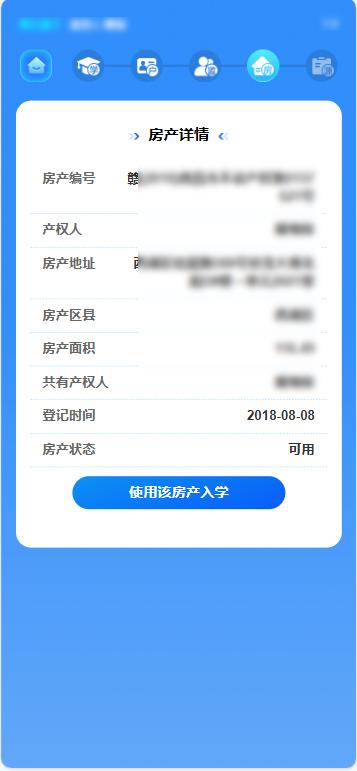
第三步:选择祖父母(外祖父母)房产入学
绑定成功后,系统自动查询绑定的产权人房产信息。选择房产点击“确认使用”,查看房产详情。核对无误后选择“使用该房产入学”。
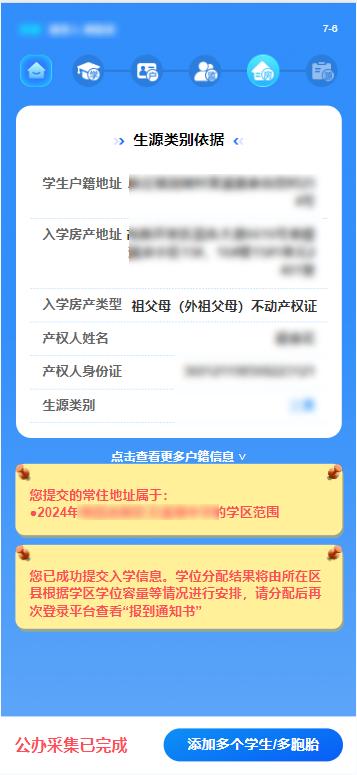
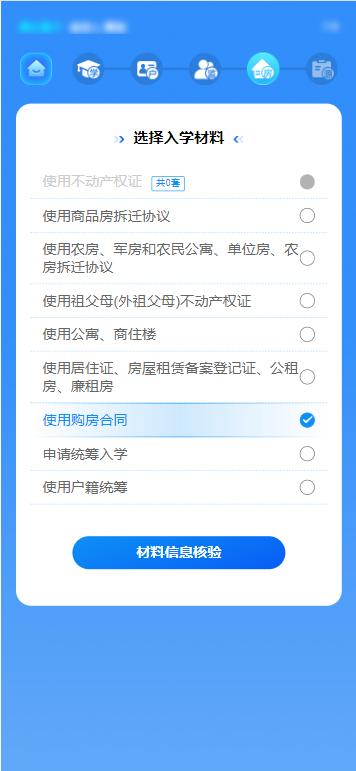
第四步:查看入学登记信息并提交入学信息
步骤说明:核对已登记信息无误后,点击“提交入学信息”,仔细阅读重要提醒点击“确认”,完成入学信息采集。
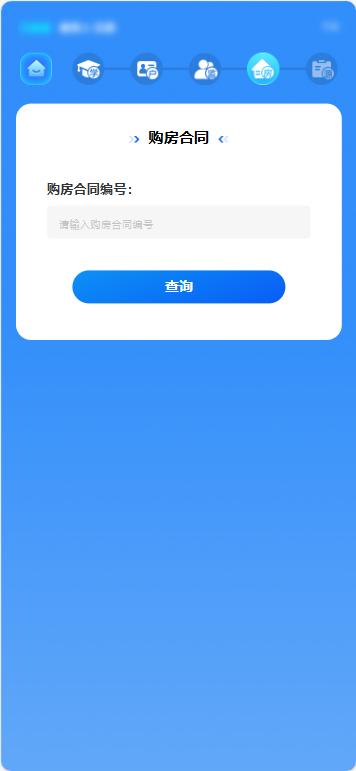
4
使用购房合同入学
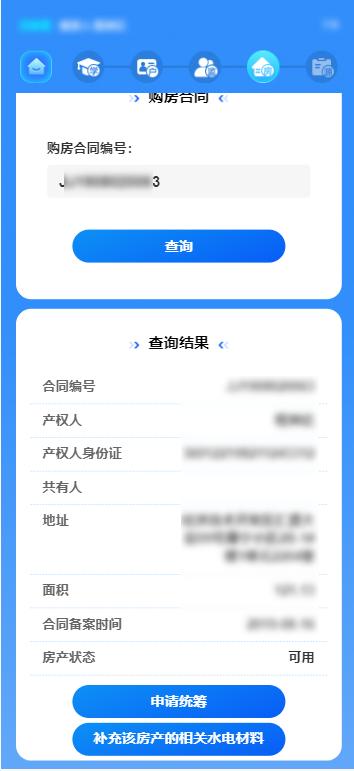
第一步:选择使用购房合同入学步骤说明:监护人在选择入学材料页面,选择“使用购房合同入学”。
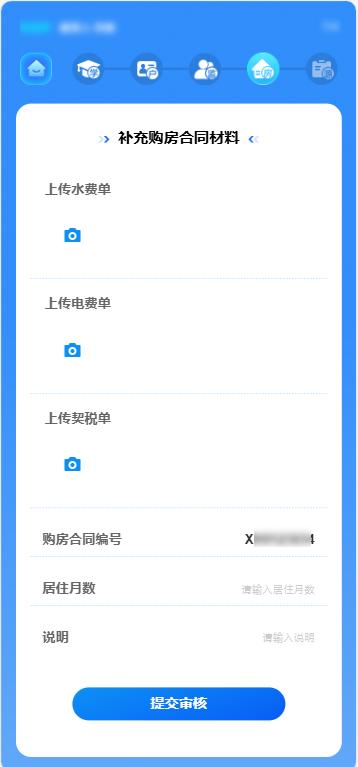
第二步:购房合同相关水电材料审核
步骤说明:
(1)输入购房合同编号,点击“查询”,查看房产详情。点击“补充该房产的相关水电材料”。
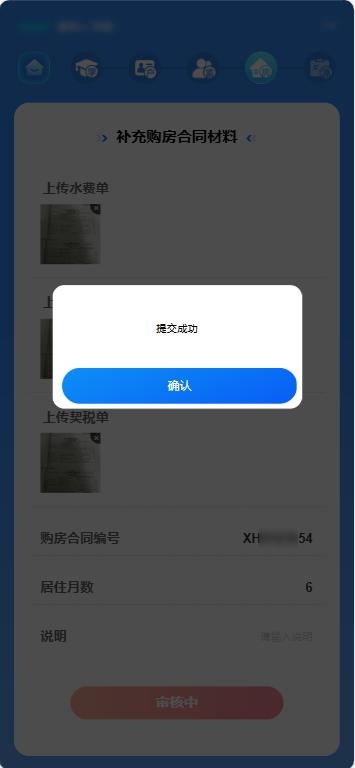
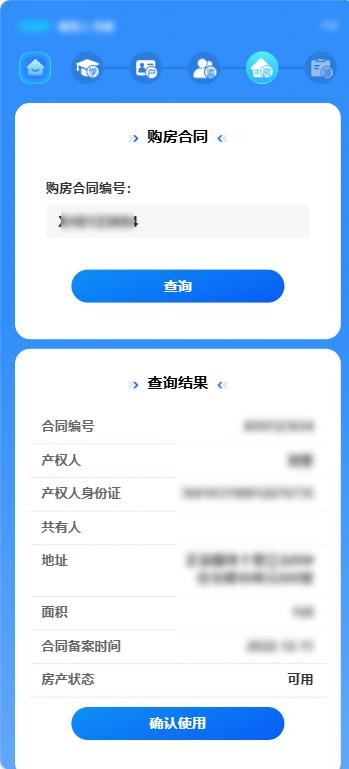
(2)补充购房合同材料,上传相关材料,核对无误后点击“提交审核”,审核通过后使用购房合同入学。
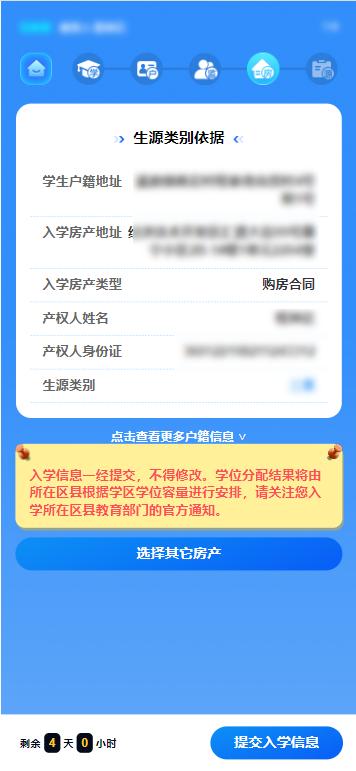
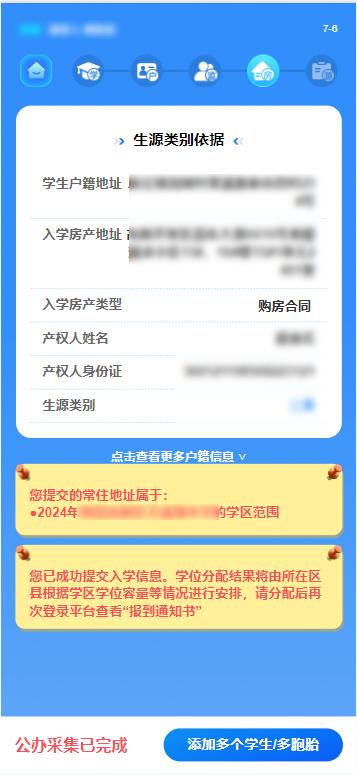
第三步:使用购房合同入学
步骤说明:审核通过后在选择入学材料页面,选择“使用购房合同入学”,输入购房合同编号,点击“查询”,查看房产详情,核对无误后点击“确认使用”。
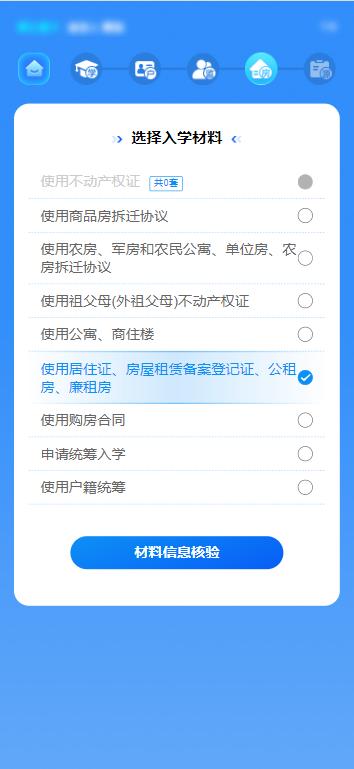
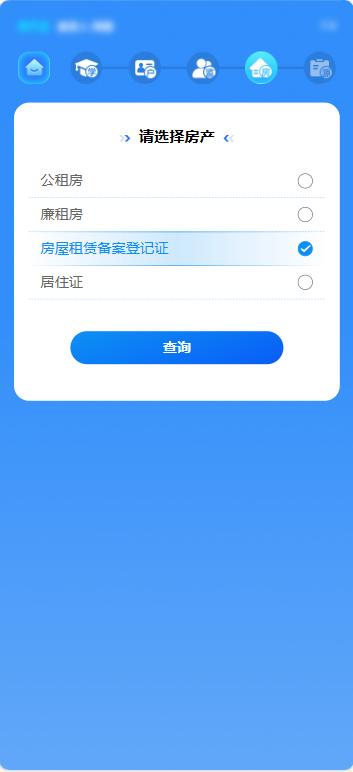
第四步:查看入学登记信息并提交入学信息
步骤说明:核对已登记信息无误后,点击“提交入学信息”,仔细阅读重要提醒点击“确认”,完成入学信息采集。
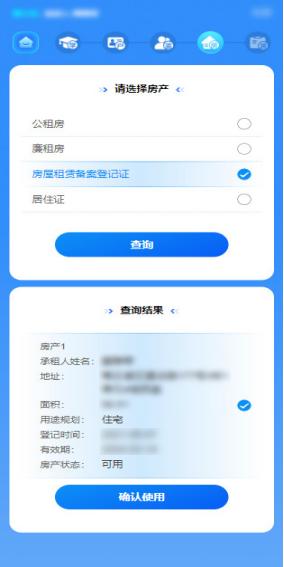
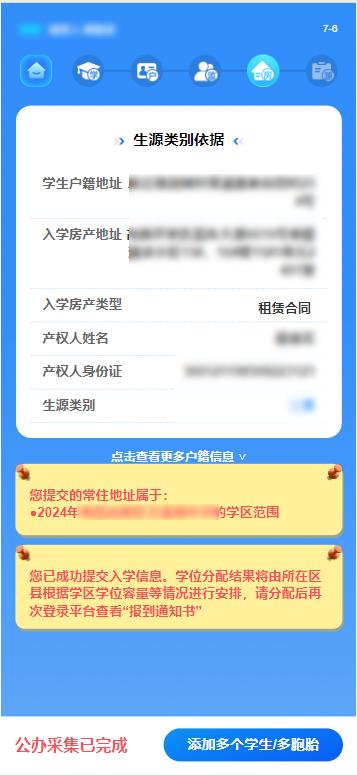
5
使用租赁备案入学
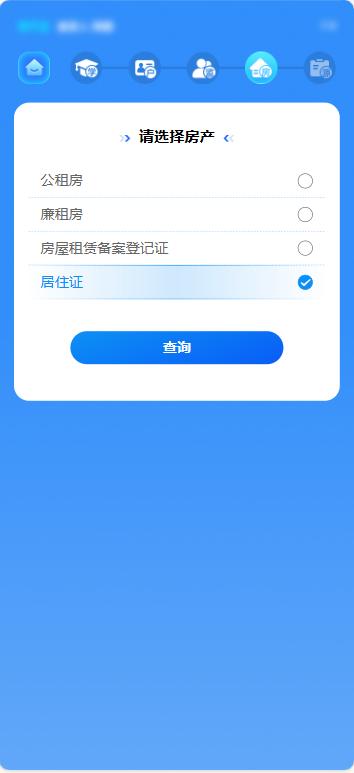
第一步:选择使用租赁备案入学
步骤说明:
(1)监护人在选择入学材料页面,选择“使用居住证、房屋租赁备案登记证、公租房、廉租房”。
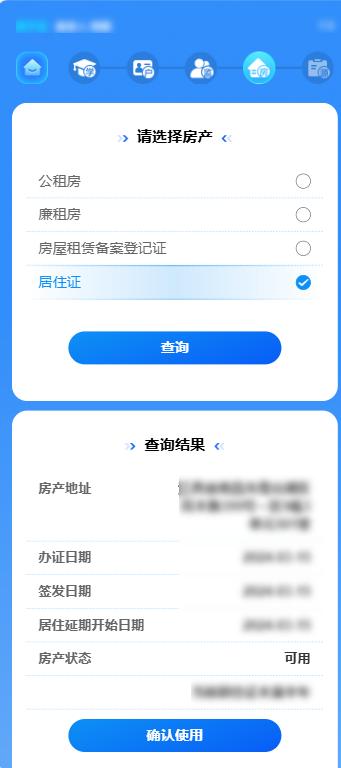
入学房产类型选择“房屋租赁备案登记证”,点击查询。核对无误后点击“确认使用”。
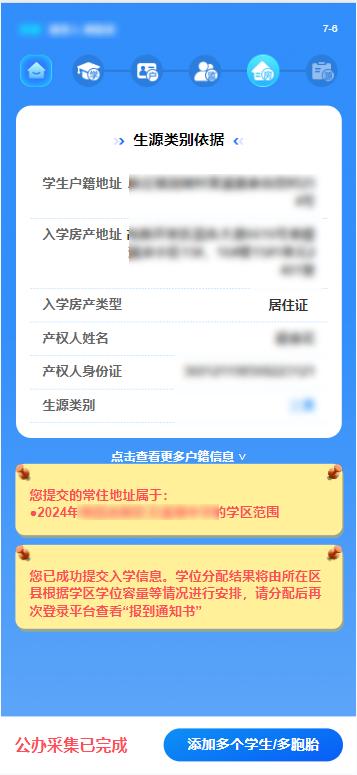
第二步:查看入学登记信息并提交入学信息
步骤说明:核对已登记信息无误后,点击“提交入学信息”,仔细阅读重要提醒点击“确认”,完成入学信息采集。
6
使用居住证入学
第一步:选择居住证入学
步骤说明:
(1)监护人在选择入学材料页面,选择“使用居住证、房屋租赁备案登记证、公租房、廉租房”。
入学房产类型选择“居住证”,点击查询。核对无误后点击“确认使用”,可查看房产详情。核对无误后选择“使用该房产入学”。
第二步:查看入学登记信息并提交入学信息
步骤说明:核对已登记信息无误后,点击“提交入学信息”,仔细阅读重要提醒点击“确认”,完成入学信息采集。
